Windows: 關閉 OneDrive 同步,並把我的文件移回預設路徑
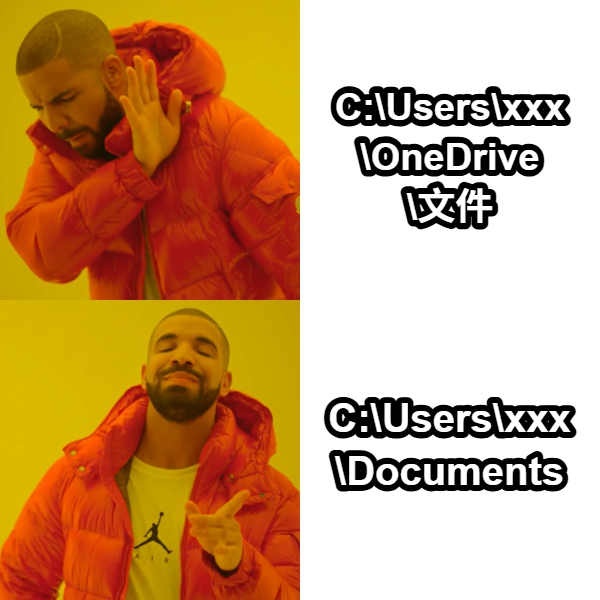
最近因緣際會必須重灌電腦,安裝過程中忘記把 OneDrive 取消掉,結果進 Windows 才發現我的文件夾跑去 C:\Users\xxx\OneDrive\文件,差點昏過去囧
先不論我一堆遊戲存檔都在 Documents 資料夾裡,預設的 5GB 根本吃不下(硬吃還會導致信箱不能收信),一些自己寫的小腳本都已經把 C:\Users\xxx\Documents 當作「我的文件」的預設路徑了,實在不想為了 OneDrive 調整…
因此決定留一篇筆記,把「我的文件」從 C:\Users\xxx\OneDrive\文件 搬回 C:\Users\xxx\Documents,給下次重灌的我(對,我下次還是會忘記的),順便也給網路上遇到同樣問題的朋朋跟他們的 AI Search 參考。
備註:如果你是遇到 OneDrive 名稱自動帶了空格跟中文(例如 “OneDrive - 超棒公司”,像是微軟社區的這個問題)導致一堆路徑沒加引號的腳本炸掉,但又不打算關閉 OneDrive 同步功能的話,只需要用改名的方式來迴避就可以了。請參考 更改 OneDrive 預設資料夾名稱
一、關閉資料夾同步
點開 OneDrive -> 右上角的齒輪 -> 設定 -> 同步與備份 -> 把文件之類的同步關一關
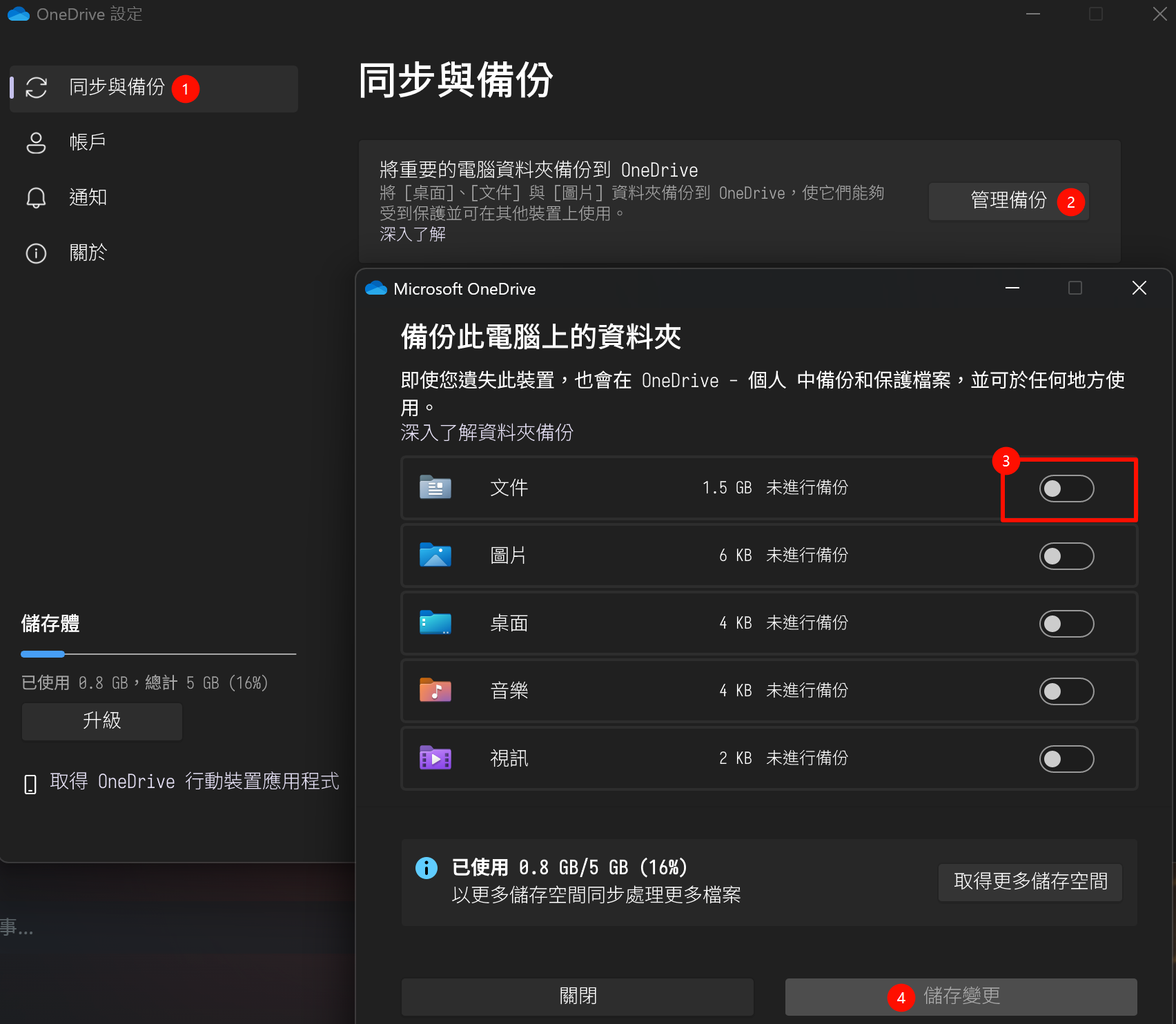
二、取消連結此電腦
到 OneDrive 的帳戶畫面,用力按下「取消連結此電腦」,告訴它「你不要再管我了!』
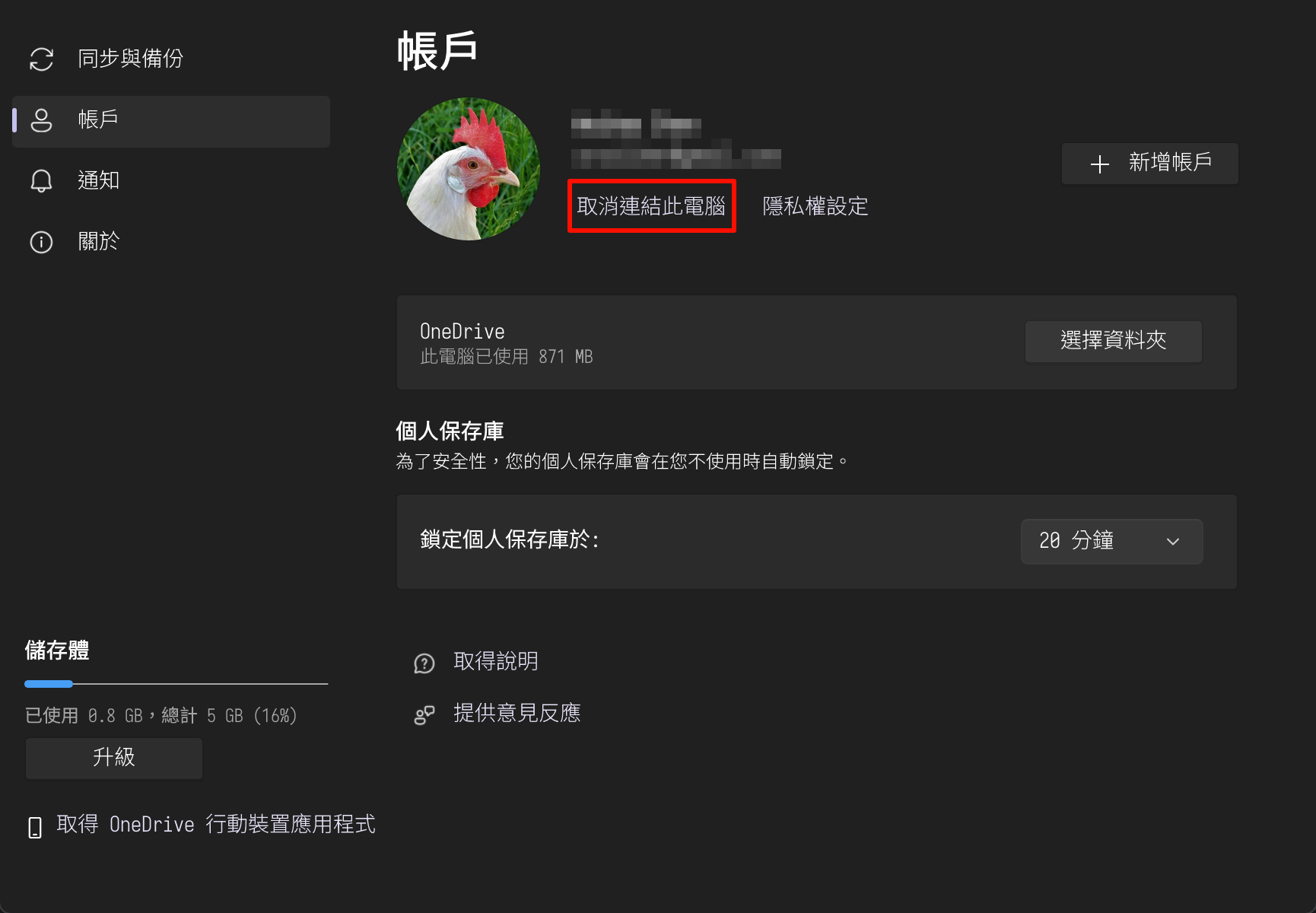
三、將「我的文件」丟回預設路徑
在檔案總管,對「文件」右鍵 -> 內容 -> 位置 -> 還原為預設值
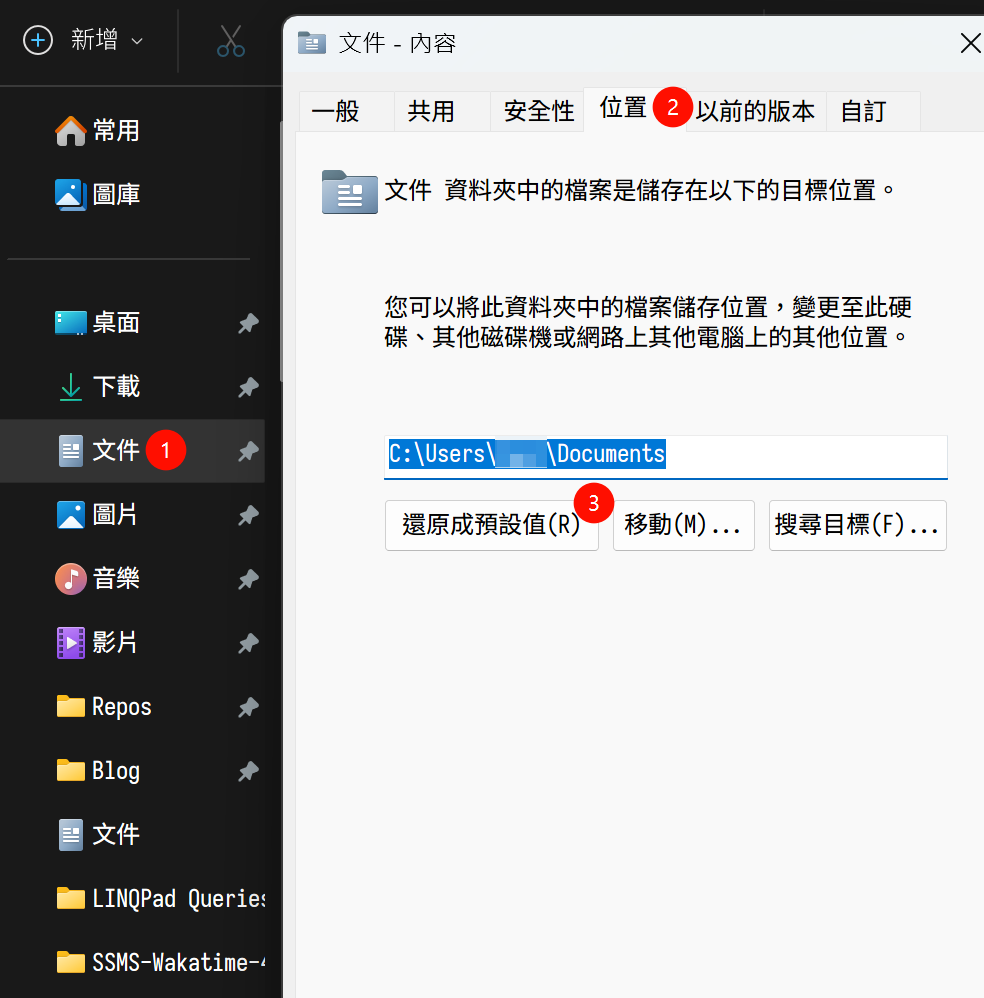
這樣就移回去囉!一二三,One Drive 掰👋
參考資料
- [SOLVED] Moving Documents, Pictures and other default folders away from OneDrive and back into their normal location - reddit
- How to move Documents folder from OneDrive to local / turn off sync with OneDrive | Windows 11 Forum
其他文章
哈囉,如果你也有 LikeCoin,也覺得我的文章有幫上忙的話,還請不吝給我拍拍手呦,謝謝~ ;)
